Comment copier rapidement et facilement la mise en forme dans Word

La copie et le collage de contenu dans des documents Word sont une tâche courante. Cependant, vous pouvez également copier et coller la mise en forme d'un bloc de texte (y compris les images) à un autre. Cela peut être utile si vous souhaitez appliquer la même mise en forme à plusieurs zones de votre document.
REMARQUE: nous avons utilisé Word 2013 pour illustrer cette fonctionnalité
Pour copier le formatage à partir d'un bloc de texte et / ou d'images, mettez en surbrillance le contenu.
REMARQUE: Pour copier à la fois le texte et le paragraphe, sélectionnez un paragraphe entier, y compris la marque de paragraphe. Pour faciliter cela, vous pouvez afficher les marques de paragraphe en affichant les caractères non imprimables
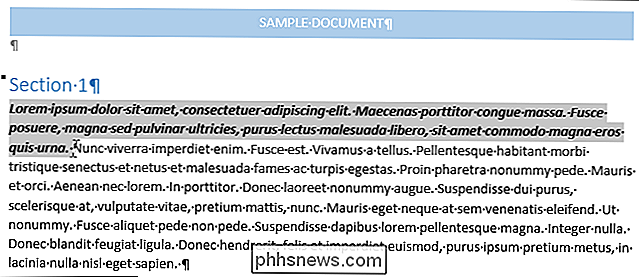
Dans la section "Presse-papiers" de l'onglet "Accueil", cliquez sur "Format Painter".
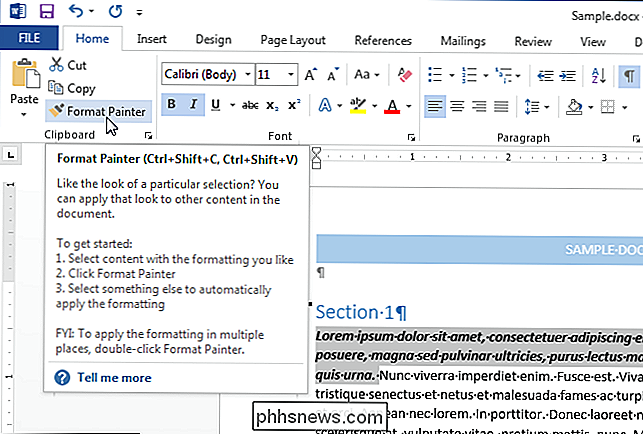
Le curseur se transforme en pinceau. Sélectionnez le texte auquel vous souhaitez copier le formatage. Lorsque vous relâchez le bouton de la souris, la mise en forme est copiée dans le texte sélectionné, comme indiqué dans l'image au début de cet article
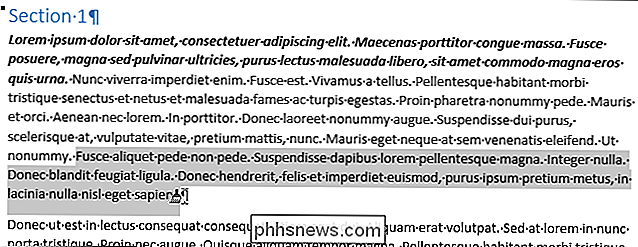
Pour copier le formatage vers plusieurs blocs de texte et / ou images, double-cliquez sur Peintre "bouton. Ensuite, vous pouvez appliquer cette mise en forme à d'autres zones de votre document. Pour arrêter de copier la mise en forme, cliquez de nouveau sur le bouton "Reproduire le peintre" ou appuyez sur la touche "Échap"
REMARQUE: Pour copier du texte à partir de graphiques, l'outil "Reproduire le peintre" fonctionne mieux avec les objets dessinés. Cependant, vous pouvez également copier le formatage à partir d'une image insérée (telle que la bordure de l'image).

Comment diffuser des vidéos et de la musique sur le téléviseur Dans votre chambre d'hôtel
Les chambres d'hôtel disposent encore de téléviseurs et vous pouvez les utiliser lors de vos déplacements. Pourquoi utiliser votre ordinateur portable, votre smartphone ou votre tablette lorsque vous pouvez regarder des choses sur un écran plus grand? Pour mémoire, nous parlons ici de téléviseurs raisonnablement modernes avec des ports HDMI à l'arrière.

Comment résoudre les problèmes les plus fréquents d'identification tactile
Touch ID sur votre iPhone ou iPad ne fonctionne-t-il pas aussi bien qu'auparavant? Cela prend-il plusieurs tentatives pour déverrouiller votre appareil? Cela peut être le signe d'un problème matériel, ou cela peut être quelque chose de beaucoup plus simple et facilement réparable. Le bouton Home de votre appareil iOS est un élément sensible de la technologie.



